方法/步骤
首先要打开浏览器,双击桌面的IE浏览器图标,进入浏览器

然后在浏览器的地址栏中输入192.168.0.1或192.168.1.1,敲下回车进入到路由器设置界面
相关影片资源迅雷下载推荐
wps隐藏工具栏(如何显示和隐藏顶部工具栏)
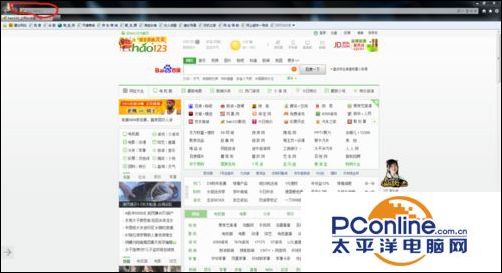
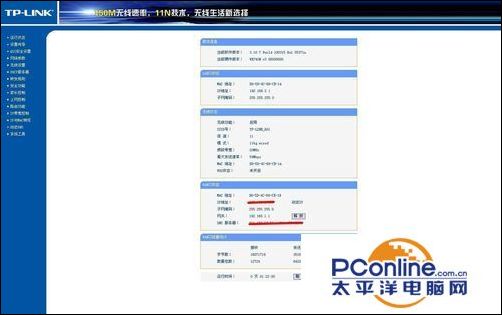
点击路由器设置首页的右侧,有一个无线设置,单击进入到无线设置界面
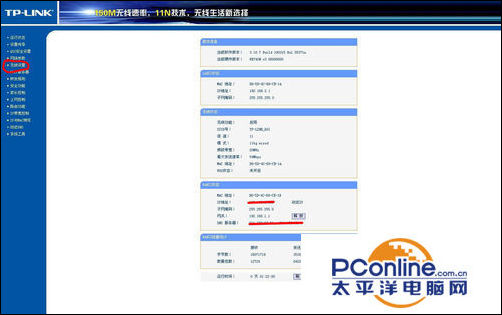
在无线安全设置里,选择WPA-PSK/WPA2-PSK,在PSK密码里设置一个至少8的数字或字母,自己随意组合,确保自己可以记住,然后点击下一步
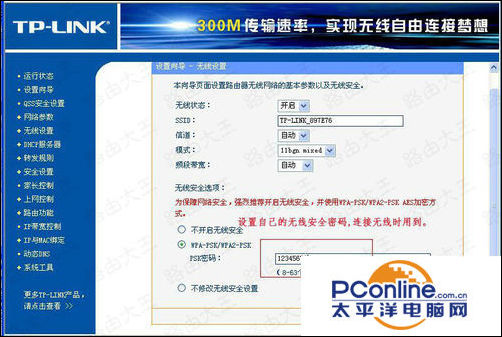
然后点击页面左侧的系统工具,再点击重启路由器,之后右侧出现对话框,点击重启路由器,等待完成就可以了
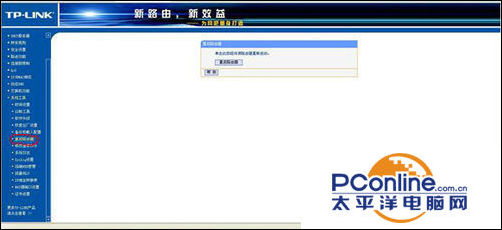
最后用手机搜索无线信号,找到自己的路由器,输入之前自己设置的密码,连接就可以了
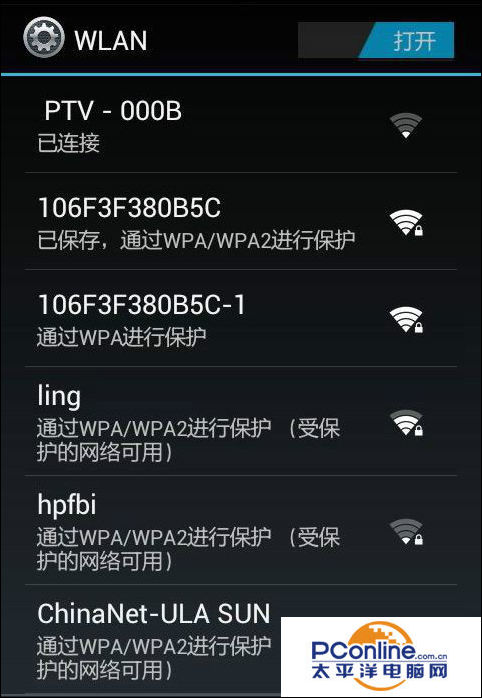
相关影片资源迅雷下载推荐
电脑wps表格怎么放大(wps表格单独调整单个单元格大小)
版权声明:除非特别标注,否则均为本站原创文章,转载时请以链接形式注明文章出处。

